来源:www.xinmaotao.net 时间:2022-09-23 13:15
现在有很多用户都已经开始使用win11系统了,因为是新系统的原因,导致遇到了问题不知道怎么解决,最近有位win11系统用户在使用电脑的时候,遇到了黑屏的情况,用户尝试了很多办法都没有解决,那么win11系统突然黑屏怎么办呢?下面新毛桃u盘装系统为大家介绍win11系统突然黑屏的解决方法。
Win11突然黑屏的解决方法:
1、如果无法注销,或是打不开该界面,那么需要使用电源键重启电脑。
2、重启几次之后会进入系统修复界面,点击“高级选项”。如图所示:
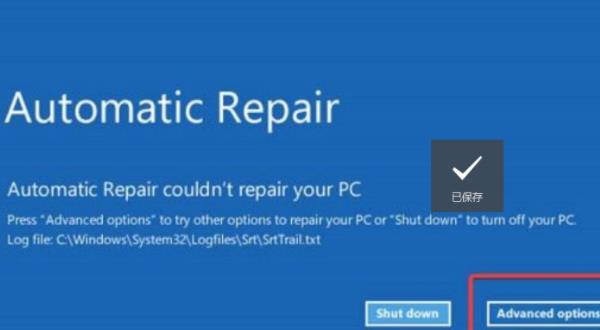
3、然后点击进入“疑难解答”。如图所示:
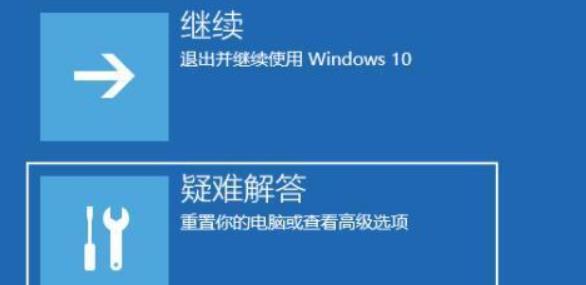
4、然后在其中选择“高级选项”,如果进不去,那就只能选择重置电脑了。如图所示:
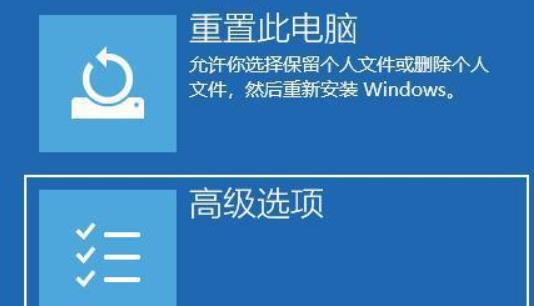
5、接着进入其中的“启动设置”。如图所示:
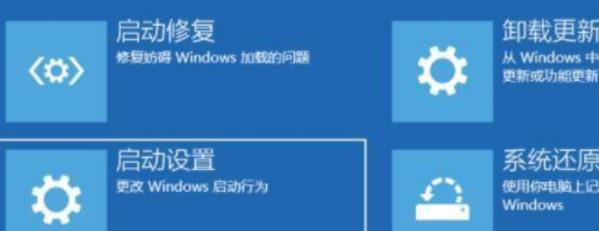
6、按下键盘“F4”进入安全模式。如图所示:

7、在安全模式中进入windows更新,选择“更新历史记录”。如图所示:
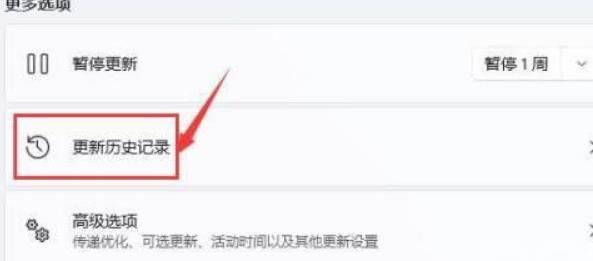
8、进入“卸载更新”界面,将最近的一些更新文件卸载,再重启电脑就可以解决黑屏问题了。如图所示:
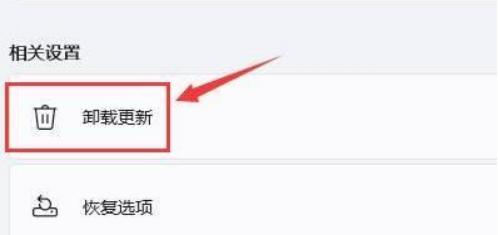
关于win11系统突然黑屏的解决方法就为小伙伴们详细介绍到这边了,如果用户们使用电脑的时候遇到了相同的情况,可以参考上述方法步骤进行操作哦,希望本篇教程能够帮到大家,更多精彩教程请关注新毛桃官方网站。
责任编辑:新毛桃:http://www.xinmaotao.net